"ERROR_More_Data_Available" হল একটি সামান্য অস্বাভাবিক উইন্ডোজ সিস্টেম ত্রুটি৷ কিন্তু যদি আপনার ভাগ্যের বাইরে থাকে, তাহলে আপনাকে আপনার ডিভাইসে এই ত্রুটিটি মোকাবেলা করতে হতে পারে। ঠিক আছে, কিন্তু ভাল জিনিস হল যে কয়েকটি সমস্যা সমাধানের পদক্ষেপগুলি অনুসরণ করে, আপনি দ্রুত এই ত্রুটি থেকে মুক্তি পেতে পারেন৷
সুতরাং, সমাধানের দিকে এগিয়ে যাওয়ার আগে, আসুন "আরো ডেটা উপলব্ধ" ত্রুটিটি কী তা দ্রুত বোঝা যাক৷
"ERROR_More_Data_Available" মানে কি?
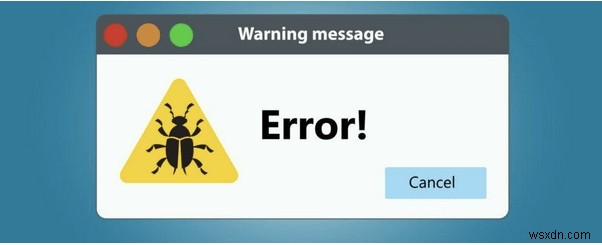
ঠিক আছে, প্রথমে, আপনি জেনে স্বস্তি পাবেন যে এই ত্রুটিটি আপনার সিস্টেমে কোন মারাত্মক প্রভাব সৃষ্টি করে না। এটি বেশিরভাগই ঘটে যখন আপনি একটি ফাইলকে এক অবস্থান থেকে অন্য স্থানে অনুলিপি করার চেষ্টা করছেন। যত তাড়াতাড়ি আপনি এই ত্রুটি সম্মুখীন, সিস্টেম ফাইল অনুলিপি প্রক্রিয়া বন্ধ করে এবং পর্দায় একটি ত্রুটি বার্তা প্রদর্শন করে. কিছু ব্যবহারকারী রিপোর্ট করেছেন যে তারা একটি নতুন Windows সংস্করণে আপগ্রেড করার সময় এই ত্রুটির সাথে আটকে গেছে৷
এছাড়াও পড়ুন:সেরা বিনামূল্যের কম্পিউটার ক্লিনার
আপনি যে পরিস্থিতিতেই এই ত্রুটির মুখোমুখি হন না কেন, এখানে কয়েকটি কার্যকর সমাধান রয়েছে যা আপনাকে আপনার উইন্ডোজ ডিভাইসে কোনো ঝামেলা ছাড়াই এই ত্রুটিটি সমাধান করতে দেয়৷
কিভাবে "আরো ডেটা উপলব্ধ" সিস্টেম ত্রুটি ঠিক করবেন
চলুন শুরু করা যাক।
এছাড়াও পড়ুন:উইন্ডোজ 10
-এ ত্রুটি কোড 2048 কীভাবে ঠিক করবেনসমাধান #1:রেজিস্ট্রি এন্ট্রি সম্পাদনা করুন
রান বক্স খুলতে Windows + R কী সমন্বয় টিপুন। রান ডায়ালগ বক্সে, টেক্সট বারে "Regedit" টাইপ করুন এবং এন্টার চাপুন।
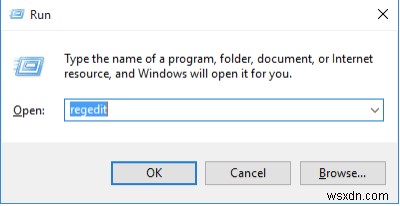
একবার রেজিস্ট্রি এডিটর উইন্ডো খোলে, নিম্নলিখিত অবস্থানে নেভিগেট করুন:
HKEY_LOCAL_MACHINE\SOFTWARE\Microsoft\Windows\CurrentVersion\SideBySide
উইন্ডোর ডানদিকে, "প্রকাশক নীতি পরিবর্তনের সময়" ফাইল এন্ট্রি খুঁজুন।
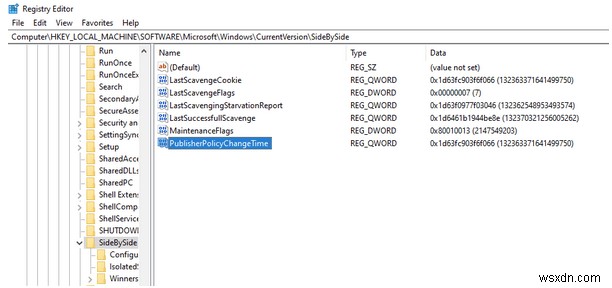
আপনি উপরের স্ন্যাপশটে দেখতে পাচ্ছেন, “PublisherPolicyChangeTime”-এর একটি “REG_QWORD” ফাইলের ধরন আছে, তাই না?
কিন্তু যদি আপনি "REG_SZ" হিসাবে ফাইলের ধরন দেখতে পান, তাহলে রেজিস্ট্রি ফাইলটিতে ডান-ক্লিক করুন এবং এটি মুছুন৷
আপনার ডিভাইসটি ত্রুটিটি ঠিক করেছে কিনা তা পরীক্ষা করতে পুনরায় বুট করুন৷
৷আরও পড়ুন:উইন্ডোজ 10-এ "রেজিস্ট্রির জন্য অবৈধ মান" ত্রুটি কীভাবে ঠিক করবেন?
সমাধান #2:Bonjour মুছুন
হ্যাঁ, আমরা নিশ্চিত যে আপনি অবশ্যই আপনার প্রোগ্রামের তালিকায় এই নামটি দেখেছেন। আপনারা যারা জানেন না তাদের জন্য, আইটিউনস আপডেটের সাথে সাথে আপনার ডিভাইসে bonjour স্বয়ংক্রিয়ভাবে ইনস্টল হয়ে যায়। যদিও এই প্রোগ্রামটি আপনার সিস্টেমের কোনো ক্ষতি করে না, এমন সময় হতে পারে যখন এর উপস্থিতি "আরো ডেটা উপলব্ধ" ট্রিগার করতে পারে৷
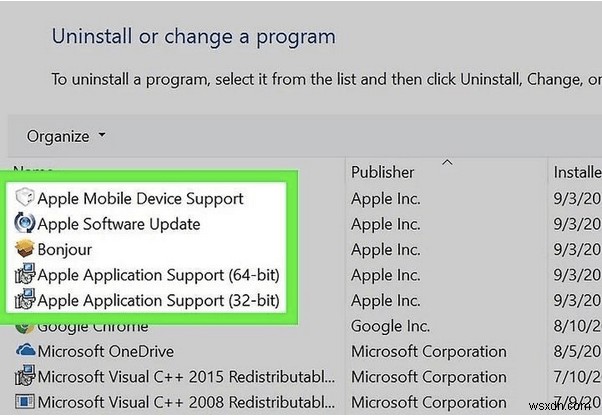
আপনাকে যা করতে হবে তা এখানে:
Windows আইকনে আলতো চাপুন, Windows সেটিংস খুলতে গিয়ার-আকৃতির আইকনটি নির্বাচন করুন৷
৷সেটিংস উইন্ডোতে, "অ্যাপস" এ আলতো চাপুন।
অ্যাপ্লিকেশানগুলির তালিকাটি নীচে স্ক্রোল করুন, "Bonjour" খুঁজুন এবং তারপরে এর নামের উপর একক ক্লিক করুন৷
৷আপনার ডিভাইস থেকে এই অ্যাপটি সরাতে "আনইনস্টল" বোতামে আলতো চাপুন৷
৷আমরা আশা করি উপরের উল্লিখিত পদক্ষেপগুলি অনুসরণ করে, আপনি আপনার Windows 10 পিসিতে "আরো ডেটা উপলব্ধ" ত্রুটিটি সমাধান করতে পারেন৷
সমাধান #3:সিস্টেম পুনরুদ্ধার
এই ত্রুটিটি ঠিক করার আরেকটি সমাধান হল আপনার ডিভাইসটিকে পূর্ববর্তী চেকপয়েন্টে পুনরুদ্ধার করা। এইভাবে, যেকোনো হার্ডওয়্যার/সফ্টওয়্যারের কারণে আপনার ডিভাইসে সাম্প্রতিক পরিবর্তনগুলি করা হয়েছে তা সহজেই রোল-ব্যাক করা যেতে পারে৷
সিস্টেম পুনরুদ্ধার বৈশিষ্ট্যটি ব্যবহার করতে, এই পদক্ষেপগুলি অনুসরণ করুন:
স্টার্ট মেনু অনুসন্ধান বাক্স খুলুন এবং "সিস্টেম পুনরুদ্ধার" টাইপ করুন এবং তারপরে পরামর্শগুলি থেকে "পুনরুদ্ধার" বিকল্পটি নির্বাচন করুন৷
সিস্টেম বৈশিষ্ট্য উইন্ডোতে, "সিস্টেম পুনরুদ্ধার" বোতামে আলতো চাপুন৷
৷
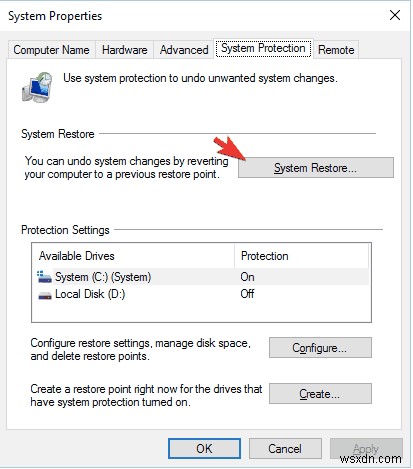
অন-স্ক্রীন নির্দেশাবলী অনুসরণ করুন এবং Windows দ্বারা তৈরি পূর্ববর্তী চেকপয়েন্টে আপনার ডিভাইস পুনরুদ্ধার করুন।
আপনার কাজ শেষ হয়ে গেলে ফিনিশ বোতামে ট্যাপ করুন।
সমাধান #4:অ্যাডভান্সড সিস্টেম অপ্টিমাইজার ডাউনলোড করুন
আপনার উইন্ডোজ পিসিকে নতুনের মতো সঠিক করতে চান? উন্নত সিস্টেম অপ্টিমাইজার আপনার ডিভাইসের জন্য একটি ইউটিলিটি টুল থাকা আবশ্যক। আপনার সিস্টেমকে একটি শীর্ষস্থানীয় অবস্থায় চলমান রাখার জন্য এটি সমস্ত প্রয়োজনীয়তা এবং প্রয়োজনীয়তার যত্ন নেয়। অ্যাডভান্সড সিস্টেম অপ্টিমাইজার আপনাকে জাঙ্ক ফাইলগুলি থেকে পরিত্রাণ পেতে, আপনার ডিস্ক ড্রাইভকে ডিফ্র্যাগমেন্ট করতে দেয়, ভাইরাস, ম্যালওয়্যার বা যেকোনো সম্ভাব্য হুমকির বিরুদ্ধে আপনার ডিভাইসকে সামগ্রিক সুরক্ষা প্রদান করে৷
এই নিফটি টুলটি আপনাকে সবচেয়ে সাধারণ সিস্টেম ত্রুটিগুলি সমাধান করতেও সাহায্য করে এবং উইন্ডোজের জন্য একটি শক্তিশালী পিসি অপ্টিমাইজার সমাধান হিসাবে কাজ করে৷
উপসংহার
আপনার Windows 10 পিসিতে "ERROR_More_Data_Available" ঠিক করার জন্য এখানে 4টি সবচেয়ে কার্যকরী সমাধান দেওয়া হল। উপরে উল্লিখিত সমাধানগুলি আপনাকে একবারে এই ত্রুটিটি সমাধান করার অনুমতি দেবে। শুভকামনা!


